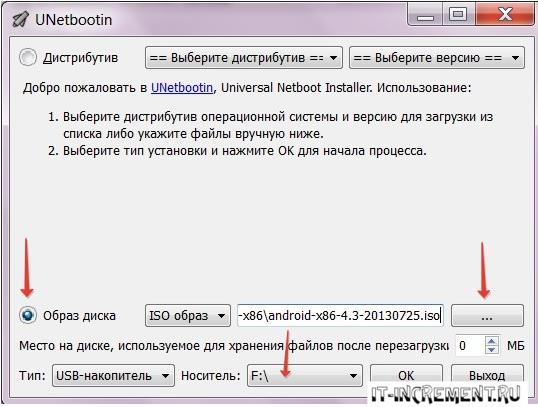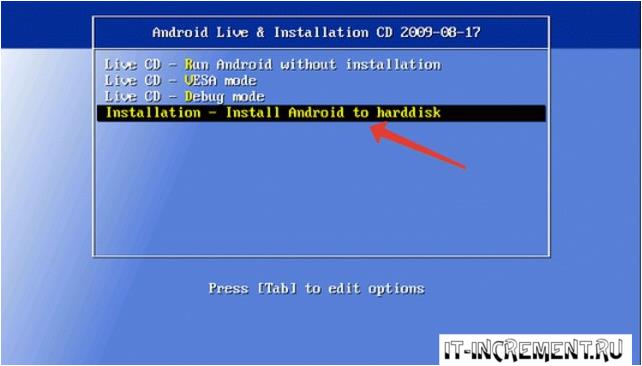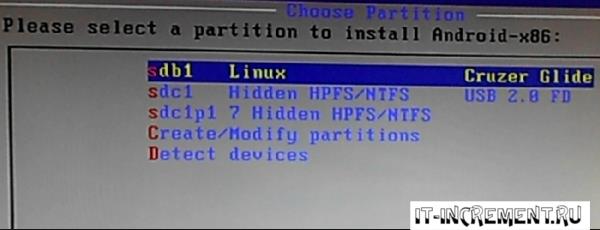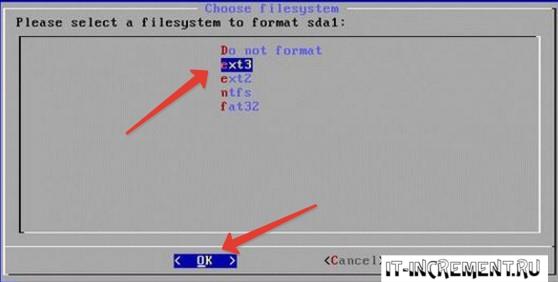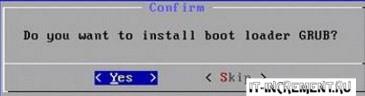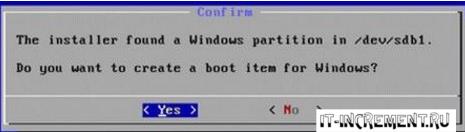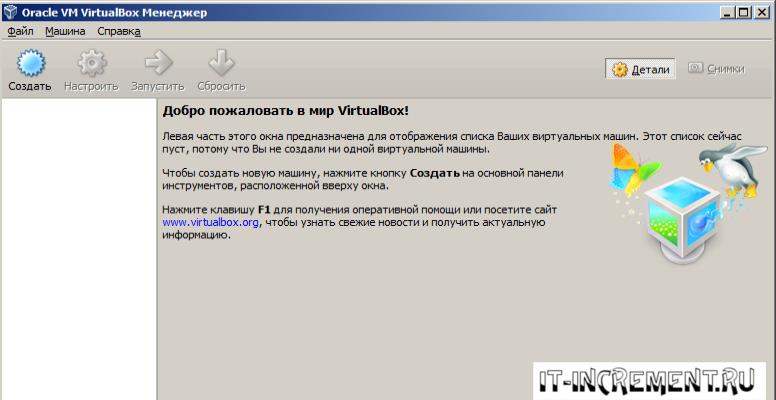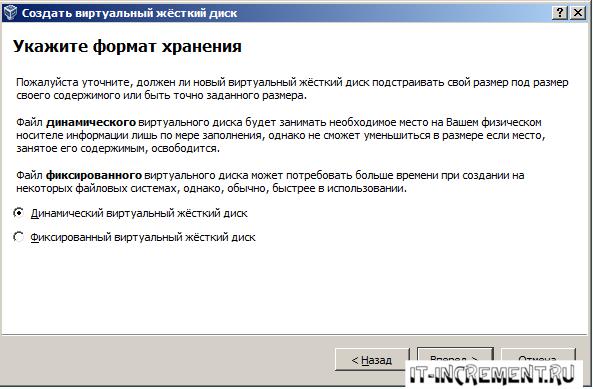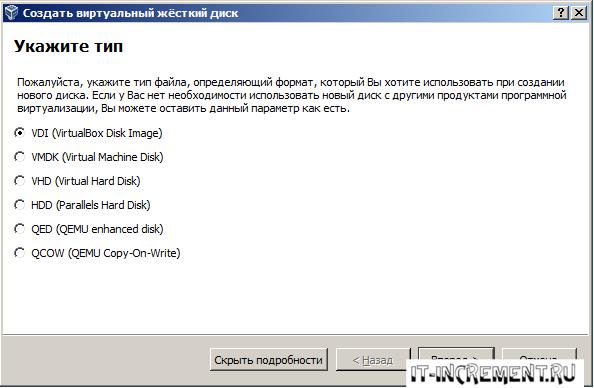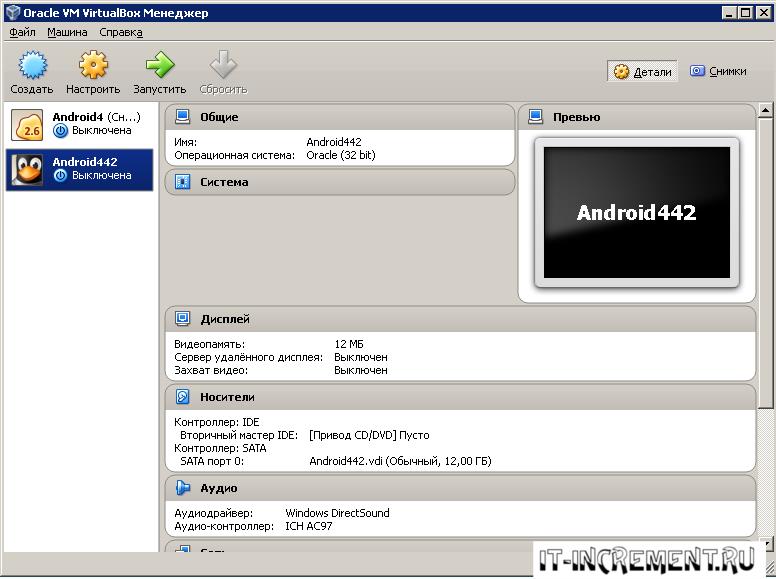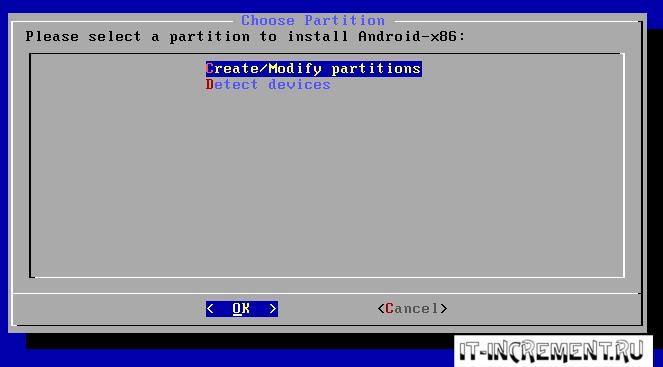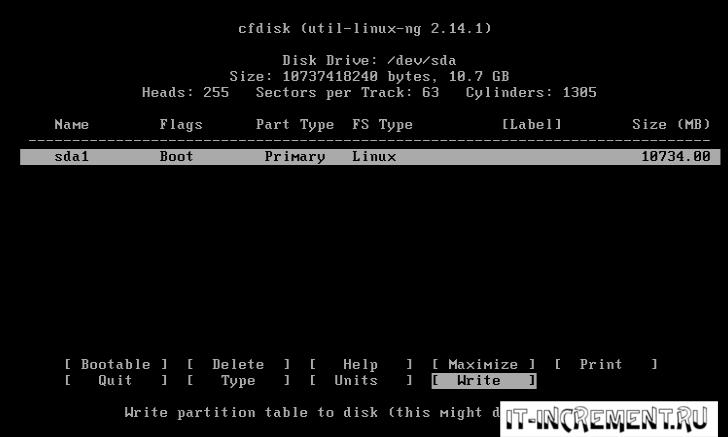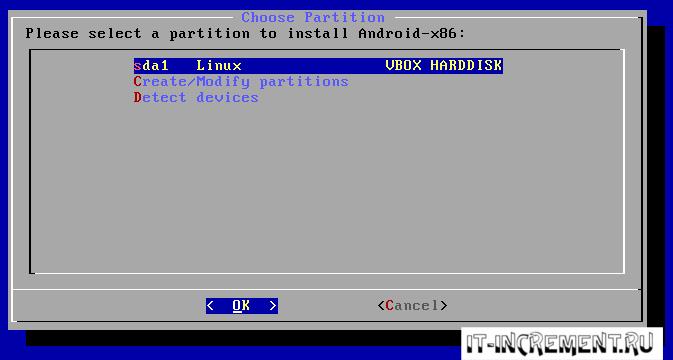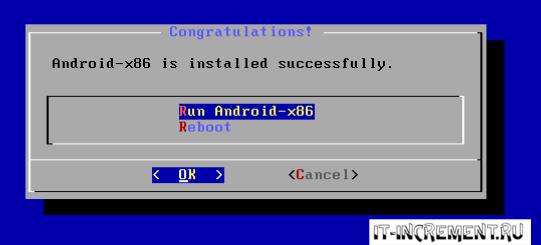Если ранее к этой ОС относились с большим недоверием, сейчас практически в любом гаджете установлен именно андроид, исключением являются лишь устройства Apple. Немало пользователей интересуется вопросом, как установить андроид на компьютер, некоторые способы мы рассмотрим в этой статье.
В первую очередь следует сказать, что андроид можно поставить, как отдельную ОС, так и в качестве эмулятора. Вначале рассмотрим установку в качестве второй системы.
Содержание
Установка андроида как вторая система
Для начала вам потребуется посетить специализированный портал, где можно скачать актуальный на данный момент образ ISO Android.
Официальный сайт разработчиков дистрибутива: android-x86.org/download
В каталогах присутствуют образы, которые специально подготовлены для установки. На данный момент уже доступна Android 6.0, чтобы скачать любой нужный дистрибутив нажмите на «View».
После скачивания потребуется создать загрузочный диск или флешку, об этом более подробно писалось в данной статье, как создать загрузочную флешку через Rufus. Если вдруг у вас не получиться создать, то можно попробовать утилиту UNetbootin. Сложного там ничего нет.
Так как мобильная операционная система будет устанавливаться в качестве второй системы, то необходимо разбить жесткий диск на разделы, если у вас нет пустующего раздела. Как разбить читайте здесь. После разбиения у вас будет новый пустой раздел с выделенным для него емкостью.
После проделанных действий необходимо перезагрузить компьютер, войти в BIOS и поставить приоритет загрузки. Кто не знает, как это сделать, читайте статью на данной странице.
После того, как ваш компьютер запустится с флешки, то появится такое окно, где необходимо выбрать последний пункт. Перемещение происходит при помощи клавиш вверх и вниз, для выбора Enter.
Необходимо указать нужный раздел HDD.
Тип файловой системы лучше выбрать ext3 или ext2.
Система спросит, создать ли загрузчик, выбираем Да.
Далее будет запрошено, интегрировать ли загрузчик с Windows, необходимо указать Да, так как мы устанавливаем в качестве второй системы.
После, будет предложено запустить систему. Далее настраиваем уже под ваши предпочтения. Настройка как в обычном смартфоне.
Если у вас возникли ошибки при установке, то попробуйте поменять разрядность дистрибутива Android. То есть скачать другой образ с другой разрядностью (32 bit или 64 bit). Затем проделать все заново выше описанные шаги.
Установка андроид на виртуальную машину
Кроме выше описанного способа можно еще установить рассматриваемую ОС в виртуальную машину VirtualBox. Виртуальная машина очень полезное программное обеспечение, которое позволяет запустить большинство современных ОС поверх самой Windows.
Скачать можно на официальном сайте: virtualbox.org/wiki/Downloads
После скачивания, установите VirtualBox. Инсталляция обычная, как и все другие программы. Затем запустите и откроется окно с приветствием, где можно добавить и установить ранее скачанный Android ISO образ.
Нажмите на кнопку «Создать».
Введите имя виртуальной машины, выберите тип и версию исходя из вашего образа (32 bit или 64 bit).
Нажмите кнопку «Вперед». Откроется окно указания объема оперативной памяти. Не рекомендуется делать ползунок красным. Чем больше вы выделите памяти для гостевой ОС, тем нестабильней будет работать основная, но и наоборот.
Нажмите на кнопку «Вперед». Необходимо указать формат хранения. Выберите фиксированный виртуальный жесткий диск для более стабильной работы.
Идем «Вперед». Оставляем как есть и снова «Вперед».
Теперь запускаем созданную машину.
Выбираем ISO образ и нажимаем «Продолжить».
Откроется окно запуска и установки системы. Выбираем последний пункт или первый, если хотите только запустить. После выбора пункта install Android-x86 on harddisk необходимо создать логические разделы в диске. Для этого выбираем «Create/Modify Partitions».
Перемещение происходит стрелками, а выбор Enter. Идем в пункт «New», далее «Primary» и задаем размер раздела, и устанавливаем значение на «Bootable». В итоге, получаем раздел sda1 с нужным размером.
Для записи ОС в созданный раздел выберите и нажмите «Write». На все запросы ответить «Yes». Для выхода из утилиты выберите Quit.
Теперь появилось окно с выбором раздела и в списке есть только что созданный sda1.
Идем далее нажав «OK». Указываем файловую систему EXT3 и на все запросы жмем «Yes». На этом инсталляция андроид на виртуальную машину завершена и можно запустить и настроить его как в обычном смартфоне.
Кто не хочет устанавливать андроид в качестве второй системы или вам это кажется не по силам, то есть более простой способ, без всяких образов и прочих сложных деталей.
Установка эмулятора bluestacks на компьютер
Bluestacks – это эмулятор андроид, который устанавливается на ваш компьютер, как обычная программа. Благодаря ему вы сможете запускать android приложения, играть в различные игры. Конечно, у него есть минусы, главный из которых производительность и сравнивать его с настоящим устройством не стоит, но для небольших задач он подходит, например, войти в инстаграм как с полноценного устройства.
Как установить bluestacks?
Устанавливается данный эмулятор очень просто.
- Зайдите по данной ссылке http://bluestacks-app-player.ru.uptodown.com.
- Скачайте и запустите exe файл.
- Перед вами откроется окно с установкой данной программы. Нажмите «Продолжить».
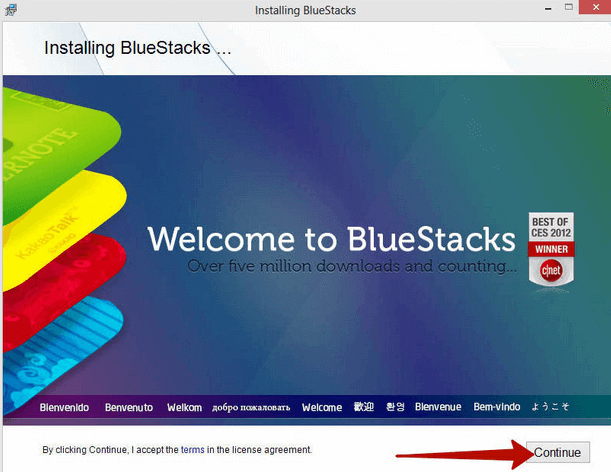
- Откроется другое окно с выбором директории. Можете изменить, а можете оставить по умолчанию.
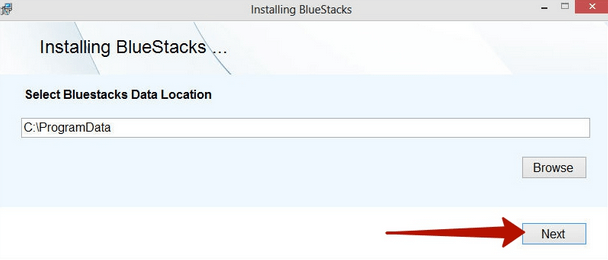
- Галочки можете снять или оставить. Нажимаете «Инсталл»

- Откроется такое вот синее окно с установкой.
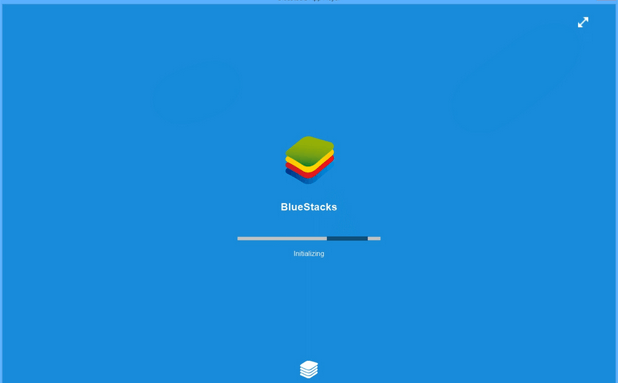
На этом инсталляция bluestacks завершена.
Windroy – еще один android для вашего компьютера
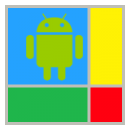
Единственный минус среди других, это невозможность пользоваться камерой. Многие скажут, зачем нужна камера? В принципе она не нужно, только вот приложение instagram не дает пользоваться, а требует наличия камеры на устройстве. Минус только для инстаграммеров и для разработчиков, кто тестирует свои приложения.
Как установить windroy?
- Переходите на данный адрес: windroye.com
- Скачиваете и устанавливаете
- Установка приложений происходит следующим образом: Скачивает APK файл и закидываете его в директорию C:/Windroy/windroy_root/data/app
- После запуска windroy, приложение будет установлено.
Онлайн эмулятор андроид
Есть и онлайн версия операционной системы android, управлять которой можно прямо в браузере вашего компьютера. Она конечно сильно урезана и предназначена в основном для проверки сайта на кроссбраузерность, но после регистрации есть возможность устанавливать и запускать apk файлы.
Ссылка: https://www.manymo.com/emulators
Можно использовать различные разрешения на ваш выбор.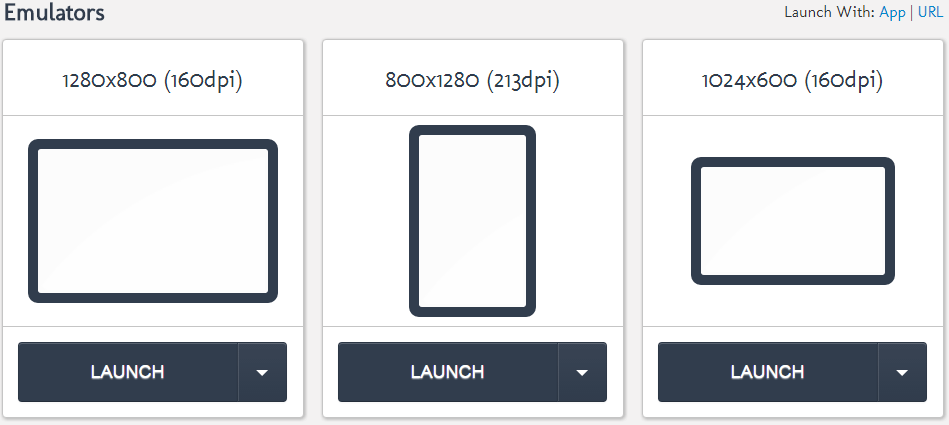
Так же для браузера гугл хром есть расширение эмулятора андроида, благодаря чему можно так же запускать приложения на компьютере.
Еще один способ установки андроида на компьютер рассказано в видео.